Hướng dẫn kiểm tra tình trạng và mức độ chai của pin smartphone
(Dân trí) - Bài viết dưới đây sẽ hướng dẫn bạn cách thức để kiểm tra tình trạng và mức độ chai của pin trên smartphone để biết được đã đến thời điểm cần thay pin trên sản phẩm của mình hay chưa.
Các thiết bị di động như smartphone, máy tính bảng, laptop hiện nay đều sử dụng pin công nghệ lithium-ion. Với loại pin này, sau một thời gian dài sử dụng (xả và nạp pin liên tục) sẽ dẫn đến tình trạng chai pin, khiến cho khả năng lưu trữ điện năng của pin không còn như ban đầu, từ đó làm giảm tuổi thọ và rút ngắn thời gian sử dụng pin.
Thậm chí nếu mức độ chai của pin trở nên nghiêm trọng có thể dẫn đến những hư hỏng về pin, thậm chí dẫn đến nguy cơ cháy, nổ pin trong khi đang sử dụng hoặc cắm sạc.
Vậy làm cách nào để biết được mức độ chai hiện tại của pin trên smartphone cũng như tình trạng của pin, để biết được đã đến lúc cần thay pin trên sản phẩm hay chưa, nhằm đảm bảo an toàn cho quá trình sử dụng? Bài viết dưới đây sẽ cho bạn câu trả lời.
Với smartphone và máy tính bảng chạy Android
Nếu đang sử dụng smartphone hoặc máy tính bảng chạy Android, bạn có thể nhờ đến ứng dụng có tên gọi AccuBattery. Đây là ứng dụng quản lý pin hữu ích, cho phép hiển thị tình trạng pin (tốt, xấu) cũng như mức độ chai của pin trên các thiết bị di động. Ngoài ra, ứng dụng còn có các chức năng quan trọng như quản lý quá trình sử dụng pin trên thiết bị, mức độ tiêu thụ pin chi tiết của từng ứng dụng…
Ứng dụng tương thích với nền tảng Android 5.0 trở lên, bạn có thể tìm và tải AccuBattery từ kho ứng dụng Google Play, hoặc download ứng dụng trực tiếp tại đây hoặc tại đây (tương thích Android 5.0 trở lên).
Giao diện chính của AccuBattery sẽ hiển thị thông tin về mức độ pin hiện tại trên smartphone cũng như ước tính khoảng thời gian sử dụng và thời gian chờ của smartphone với mức pin này.
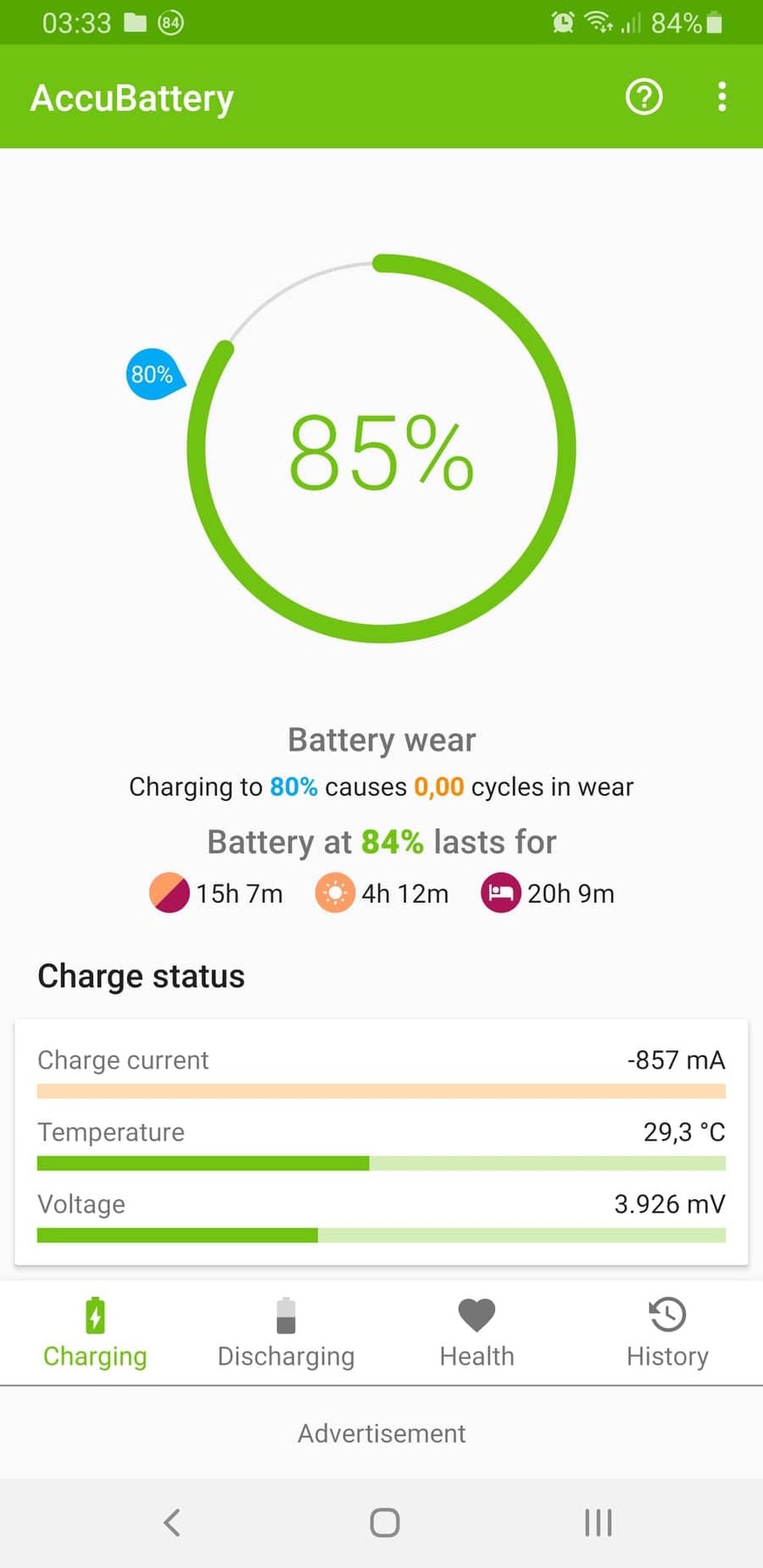
Để AccuBattery hoạt động được hiệu quả và đánh giá mức độ chai pin của smartphone một cách chính xác, sau khi cài đặt ứng dụng, bạn vẫn tiếp tục sử dụng smartphone bình thường. AccuBattery sẽ quản lý quá trình sử dụng cũng như sạc pin trên smartphone, từ đó đưa ra những phân tích, dự đoán về tình trạng pin (bao gồm cả mức độ chai của pin trên smartphone) cũng như các ứng dụng làm tiêu tốn pin nhiều nhất, tốc độ sạc pin...
Sau vài ngày sử dụng smartphone với một vài lần sạc pin, bạn nhấn vào mục “Health” ở menu phía dưới của ứng dụng. Tại mục “Battery health”, bạn sẽ biết được dung lượng thiết kế tối đa của pin và dung lượng có thể lưu trữ hiện tại của pin.
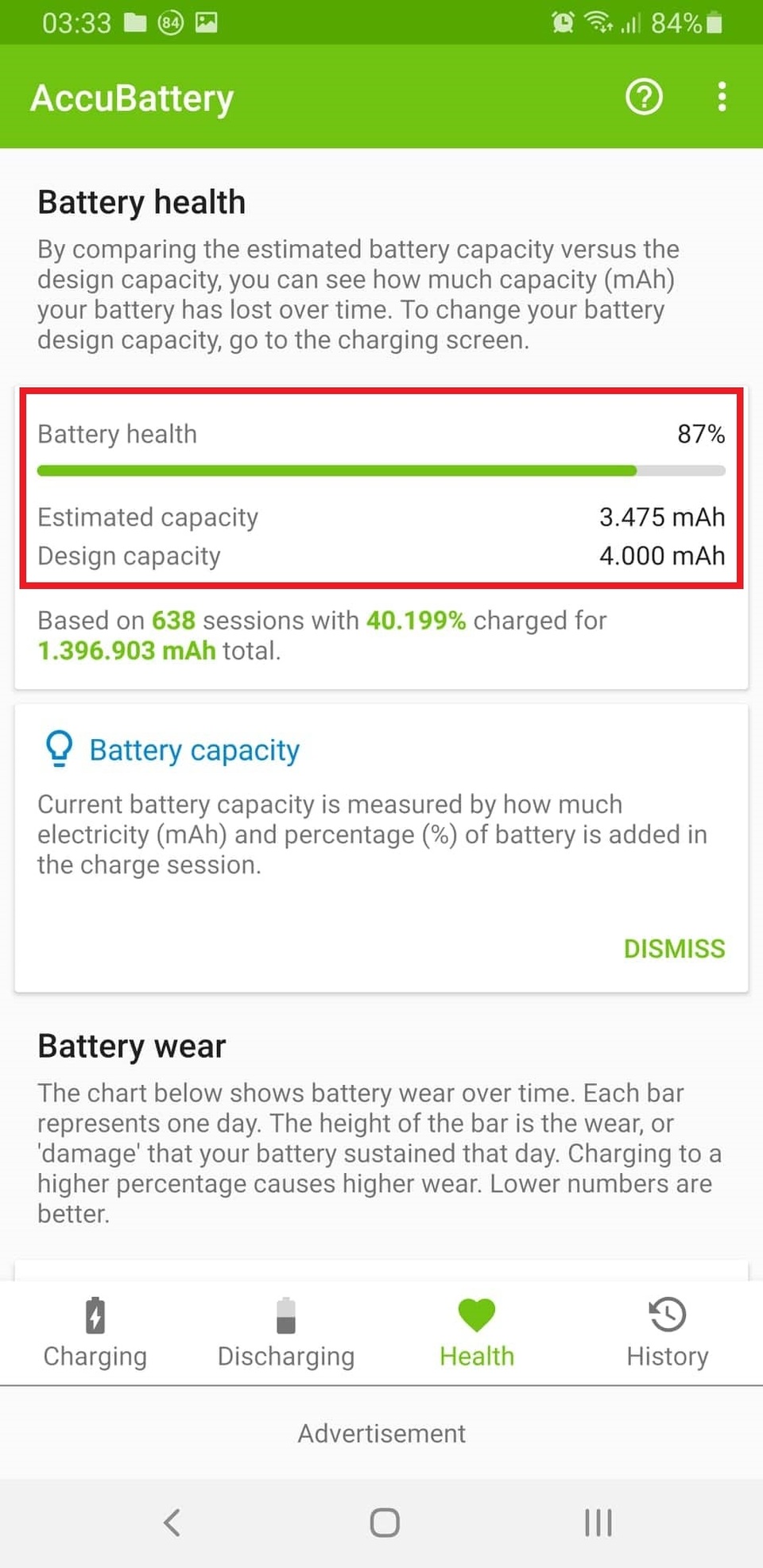
Trong đó, mục “Design capacity” là thông số dung lượng pin tối đa mà nhà thiết kế trang bị, còn mục “Estimated capacity” là dung lượng tối đa mà pin có thể lưu trữ tại thời điểm hiện tại. Nếu mục “Estimated capacity” thấp hơn “Design capacity”, nghĩa là pin trên smartphone đã bị chai. Nếu mức chênh lệch giữa 2 thông số này càng cao thì mức chai pin càng lớn.
Thông số “Battery Health” hiển thị mức độ chai của pin, nếu mức % càng thấp nghĩa là pin có mức chai càng nghiêm trọng và người dùng nên thay pin mới cho sản phẩm của mình.
Lưu ý: AccuBattery cần thời gian thu thập dữ liệu về cách sử dụng và sạc pin trên smartphone của người dùng mới có thể đưa ra được tình trạng chai pin, do vậy bạn phải cài đặt AccuBattery và chờ đợi ít ngày, lúc đó thông tin tại mục “Health” mới được hiển thị.
Kiểm tra tình trạng chai pin trên iPhone
Với iPhone, Apple đã tích hợp sẵn tính năng để kiểm tra mức độ chai pin của sản phẩm mà không cần phải nhờ đến ứng dụng bên ngoài.
Kể từ phiên bản iOS 11.3 trở lên, Apple đã tích hợp vào nền tảng di động của mình tính năng cho phép người dùng quản lý tình trạng của pin trên iPhone. Nếu đang sử dụng iPhone với phiên bản iOS 11.3 trở lên, bạn truy cập vào mục cài đặt trên thiết bị, sau đó chọn mục “Pin”.
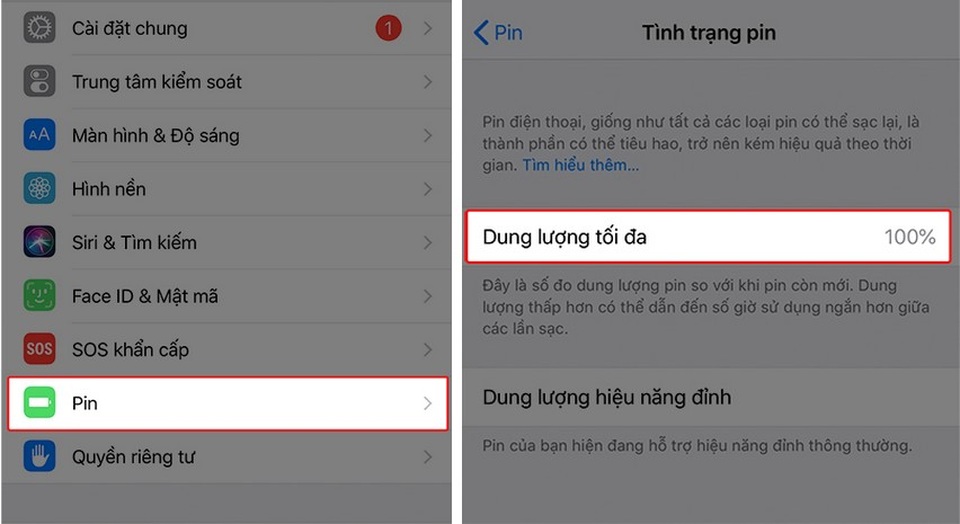
Tại giao diện hiện ra, bạn chọn “Tình trạng pin”. Tại đây bạn kiểm tra mục “Dung lượng tối đa”. Nếu dung lượng tối đa vẫn ở mức 100%, nghĩa là pin trên iPhone vẫn chưa bị chai, còn dung lượng tối đa này ở mức dưới 100%, nghĩa là pin iPhone đã bắt đầu chai và mức % càng thấp nghĩa là mức độ chai của pin càng lớn. Nếu tình trạng pin xuống dưới mức 70%, bạn nên nghĩ đến việc thay pin trên iPhone của mình.
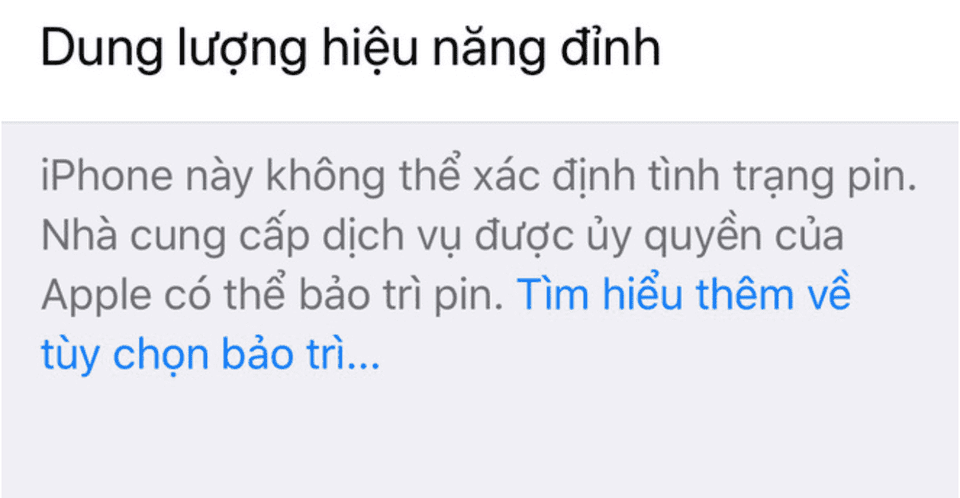
Đáng chú ý, tại mục “Dung lượng hiệu năng đỉnh” ở phía dưới, nếu hiển thị thông tin “iPhone này không thể xác định tình trạng pin” thì rất có thể viên pin trên iPhone của bạn không phải là hàng chính hãng, đã bị thay thế trước đó.











